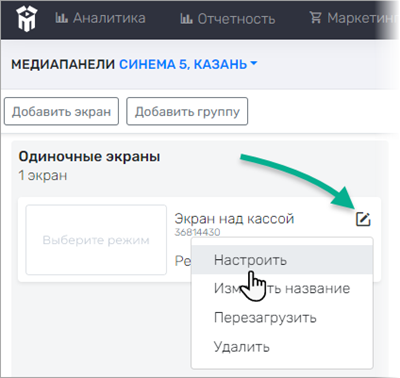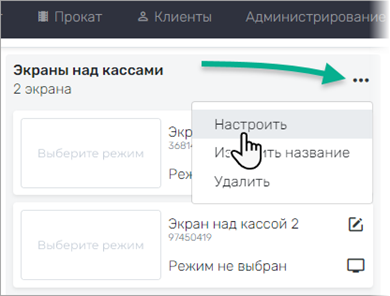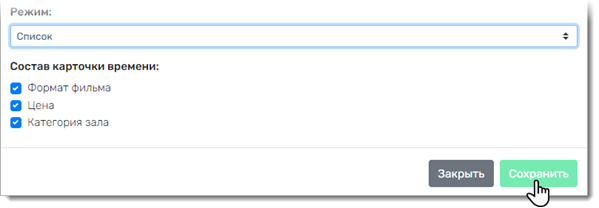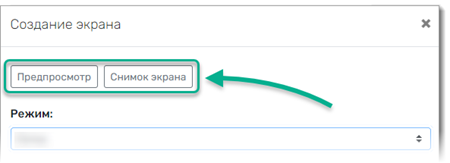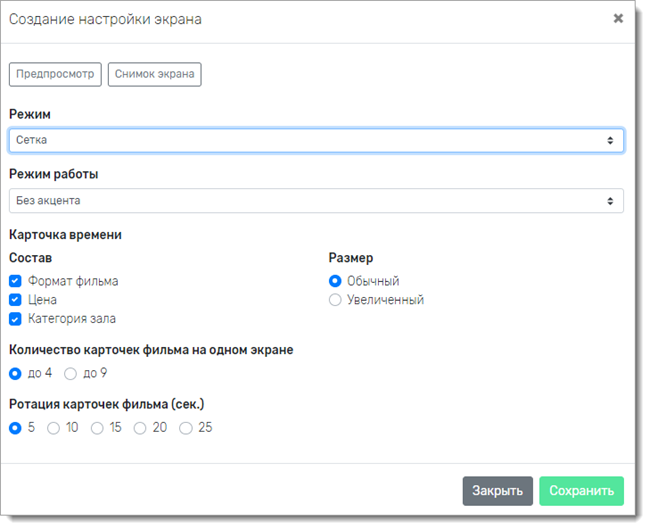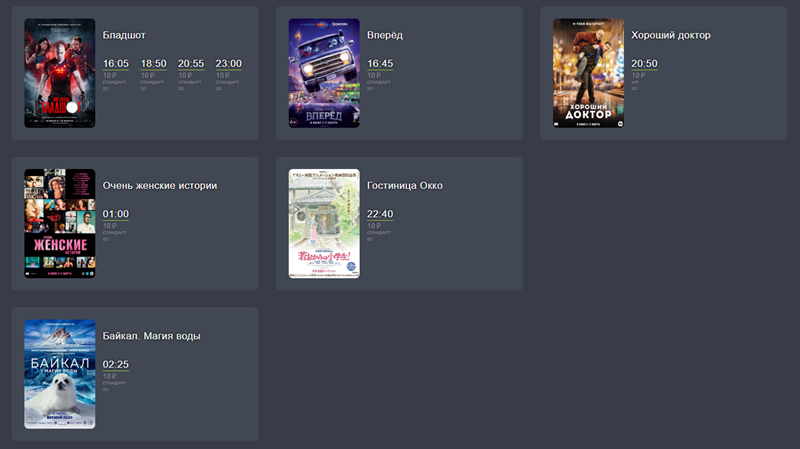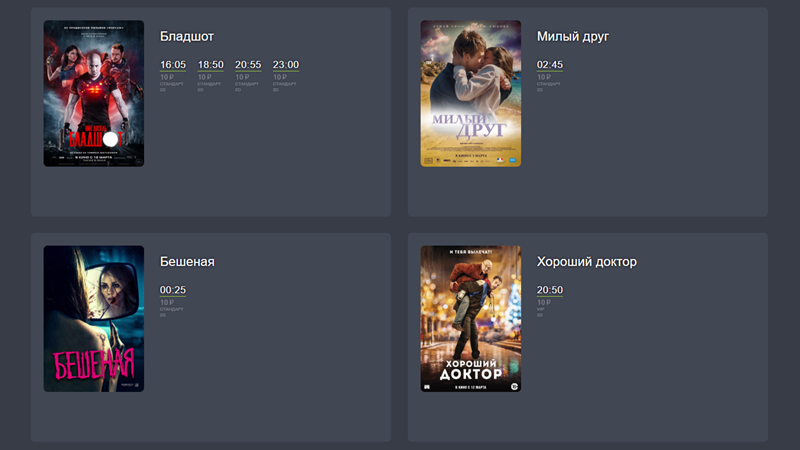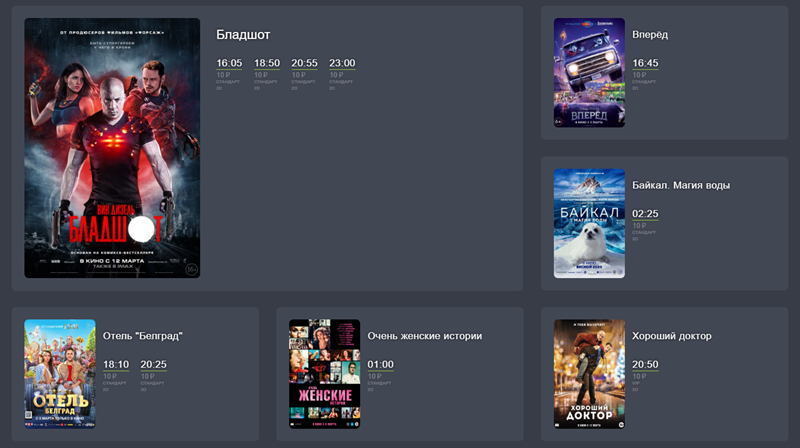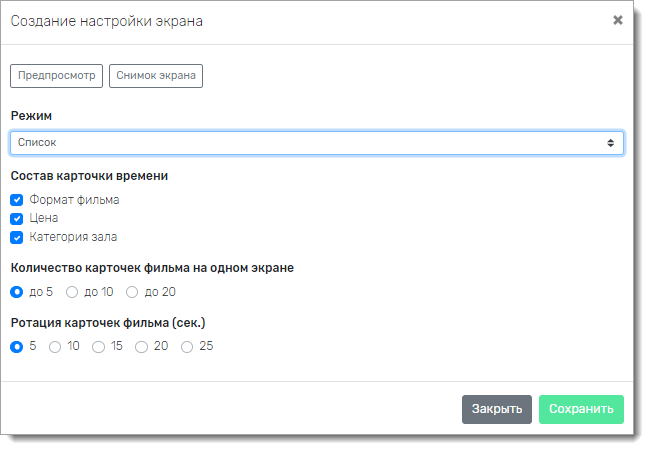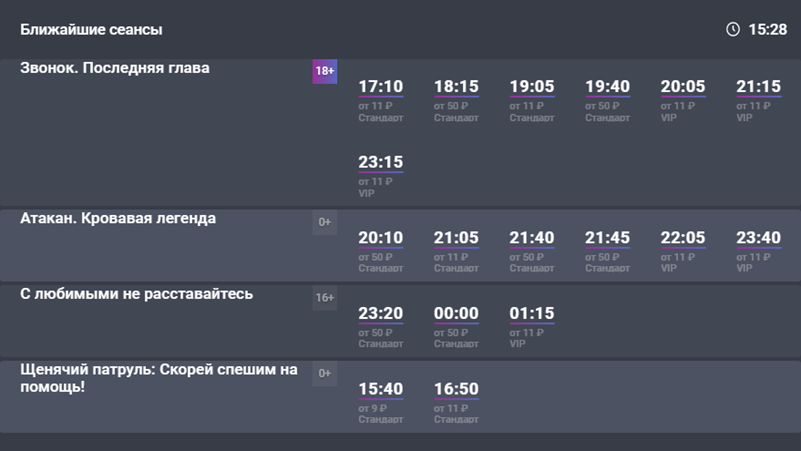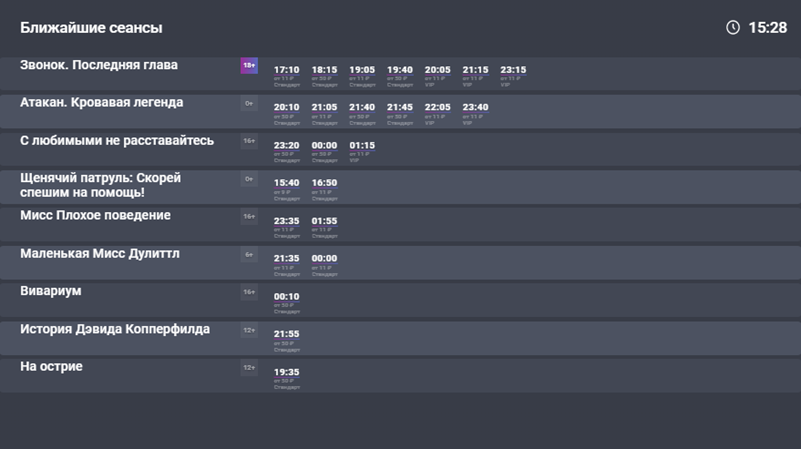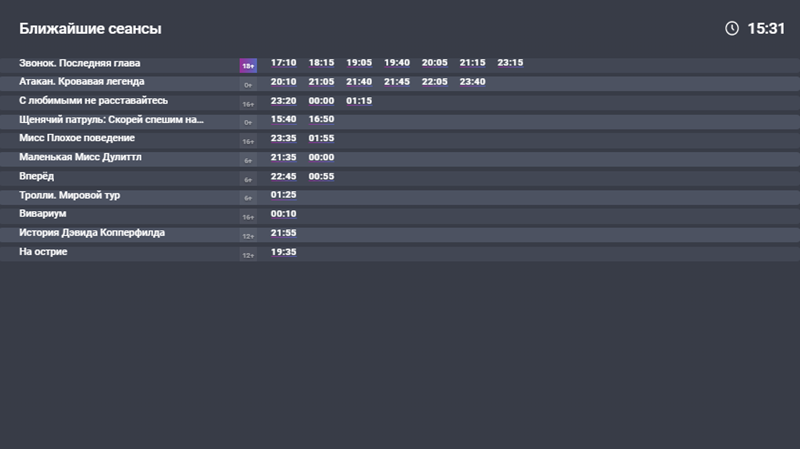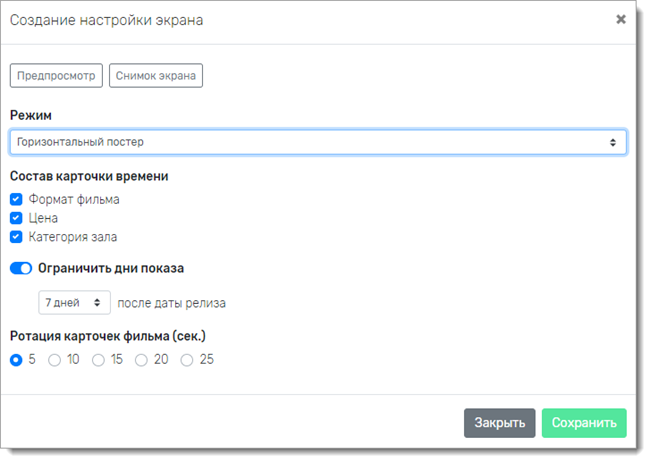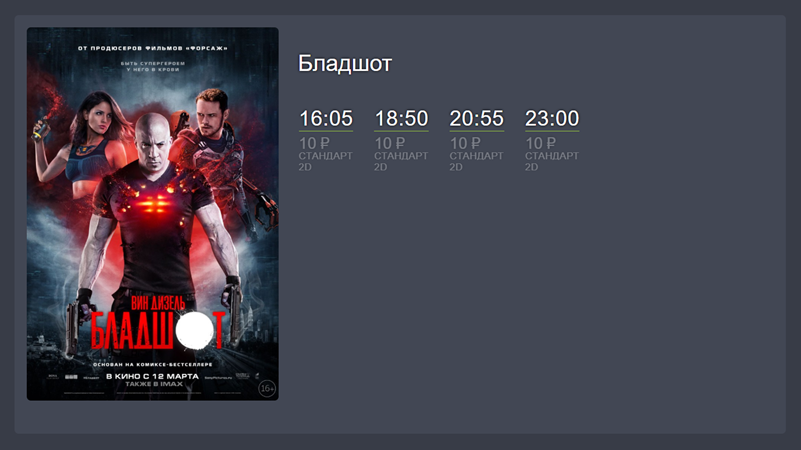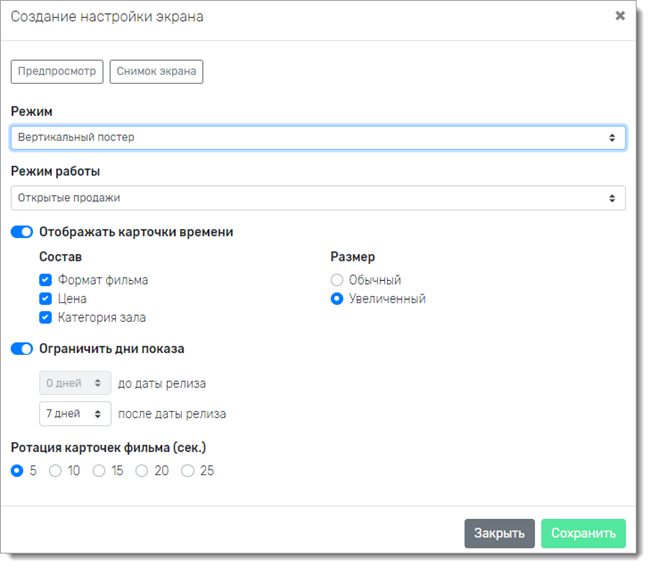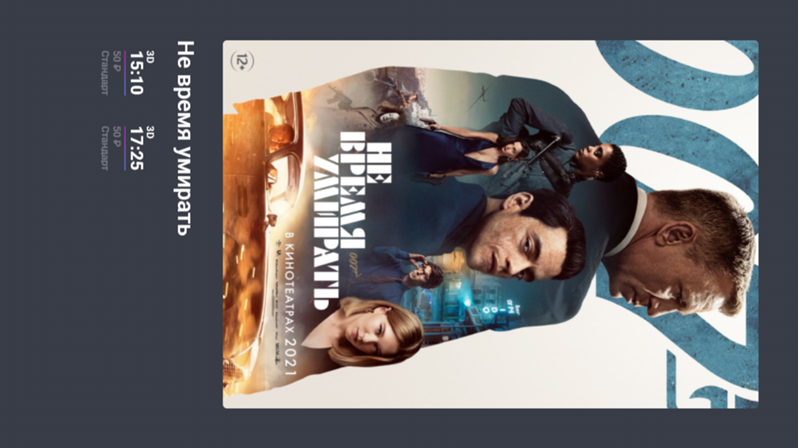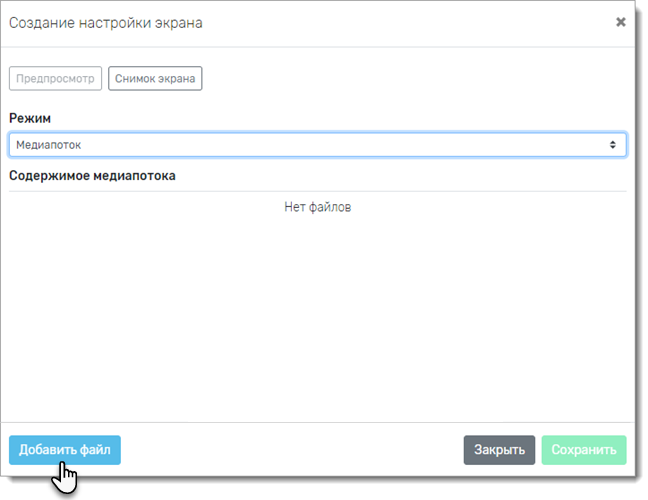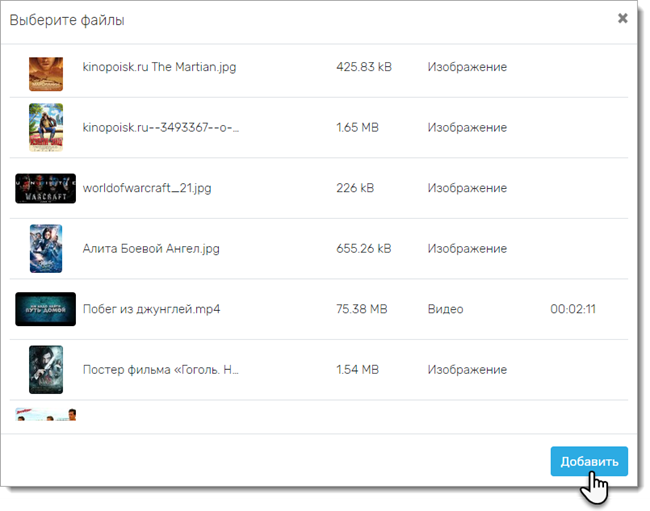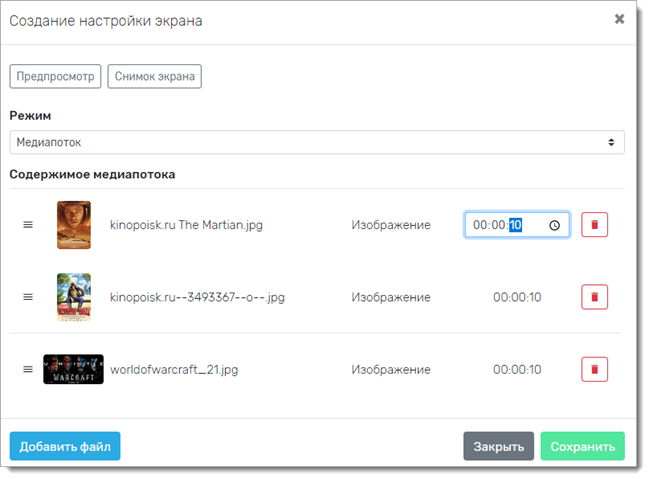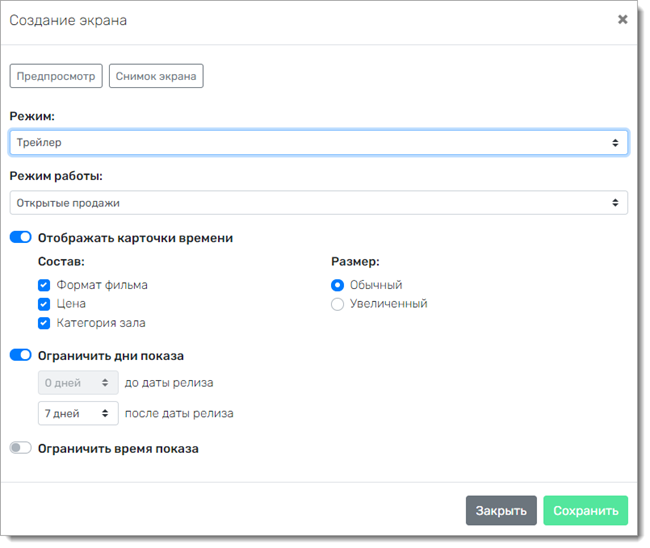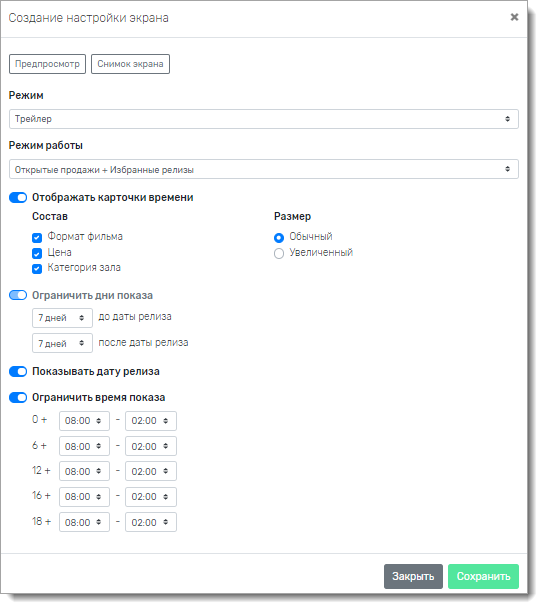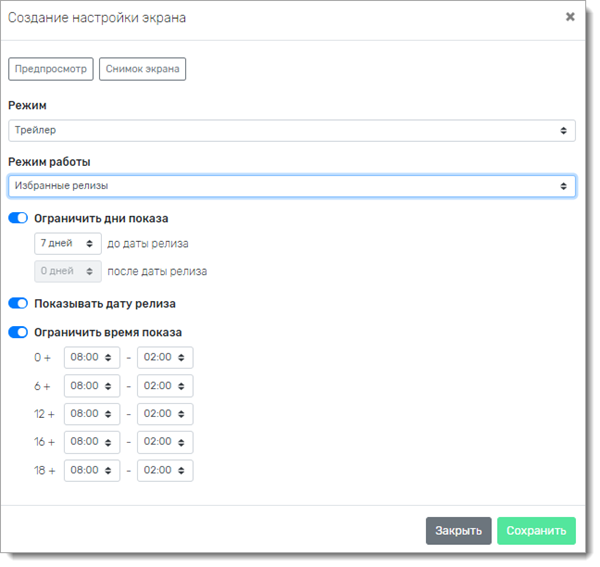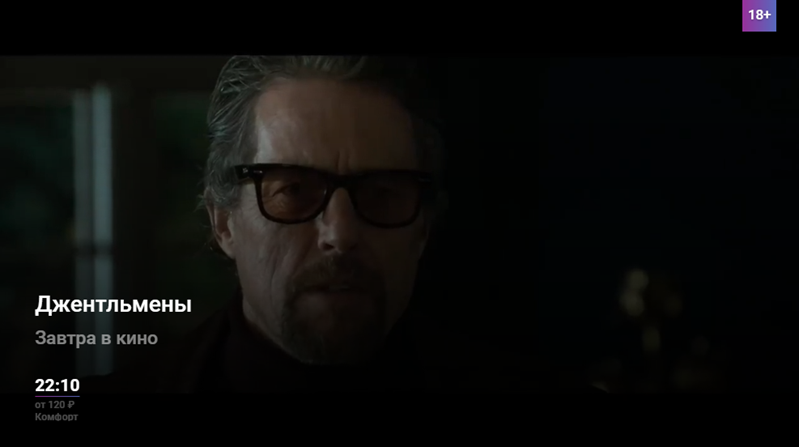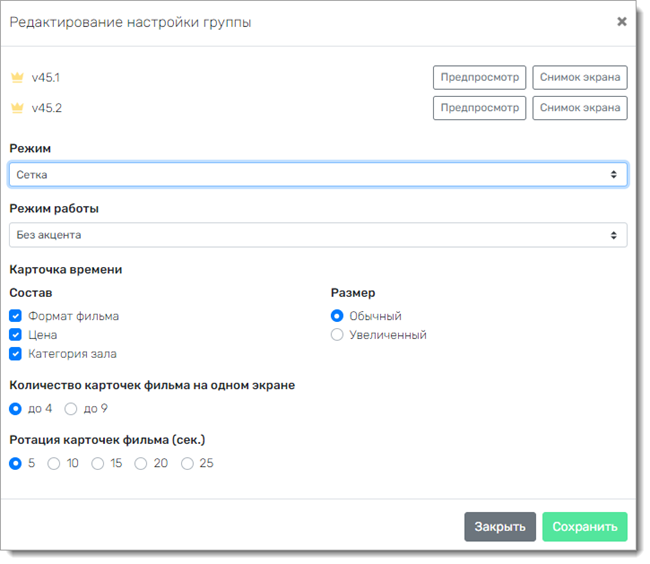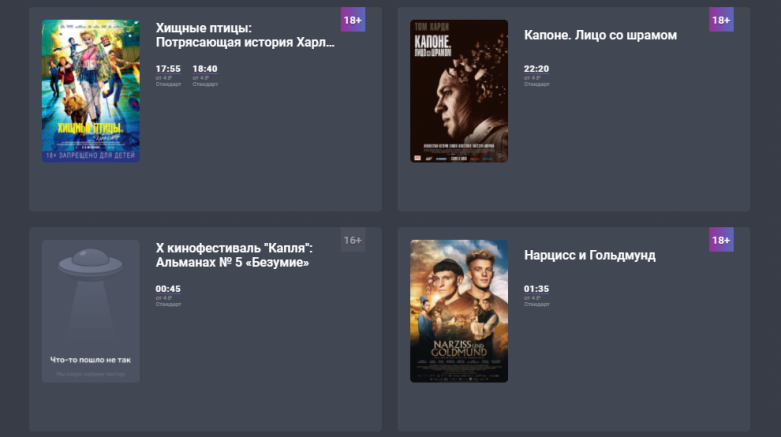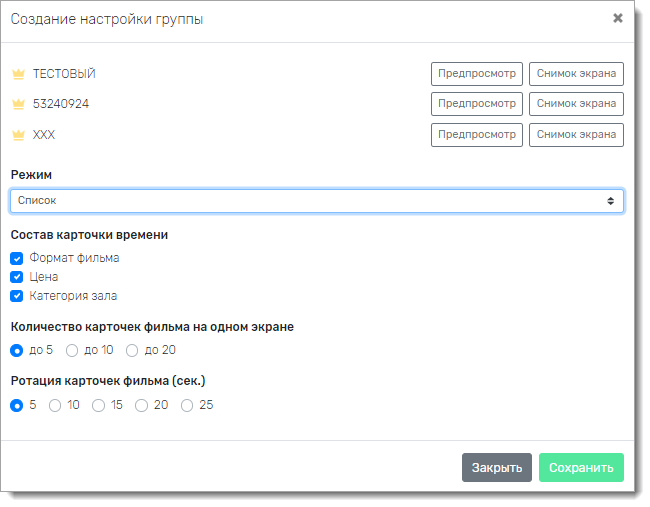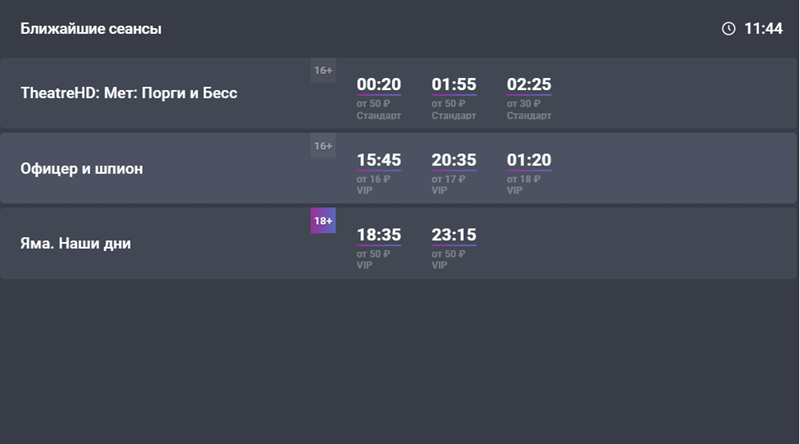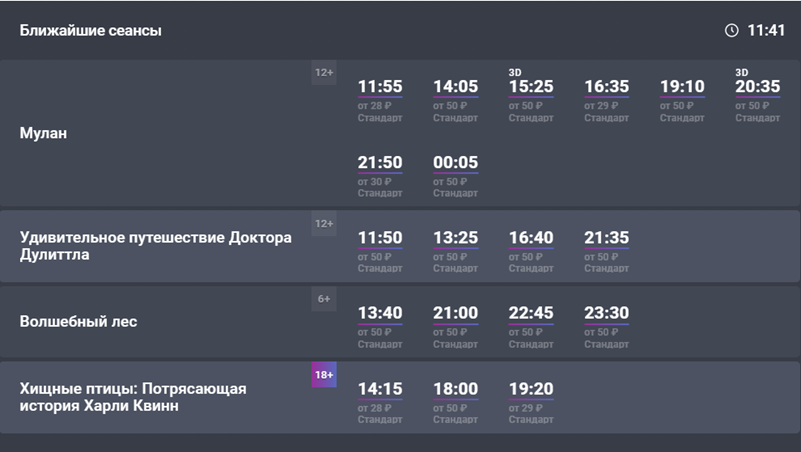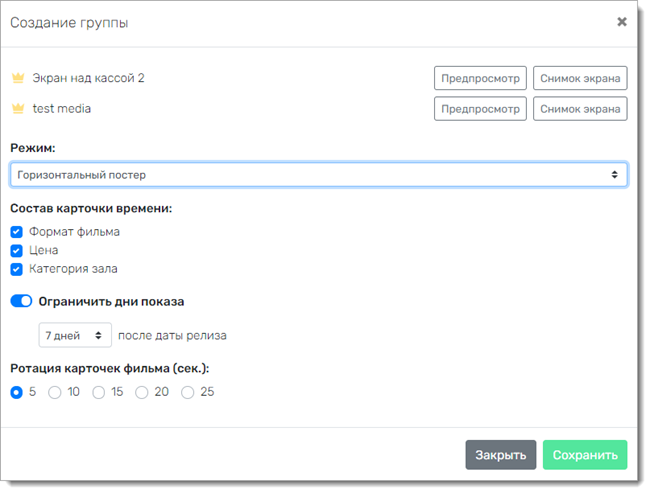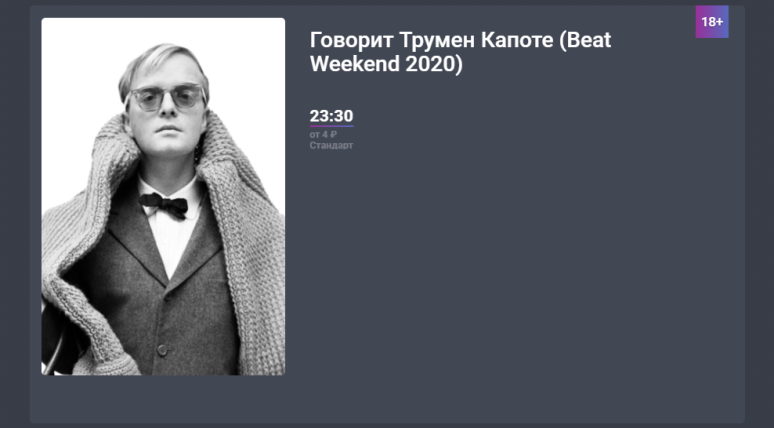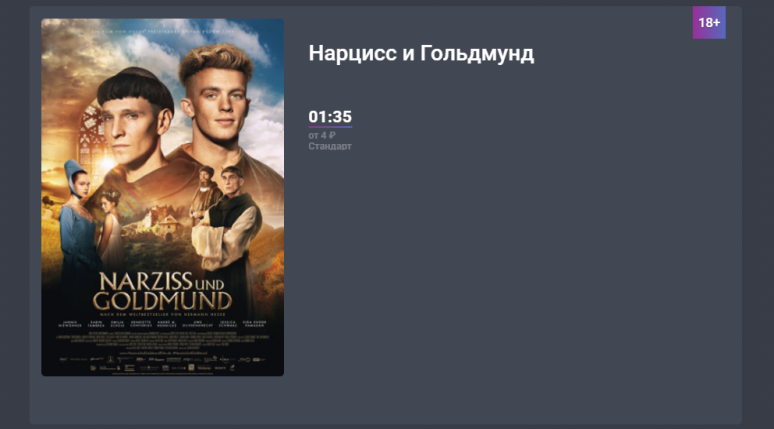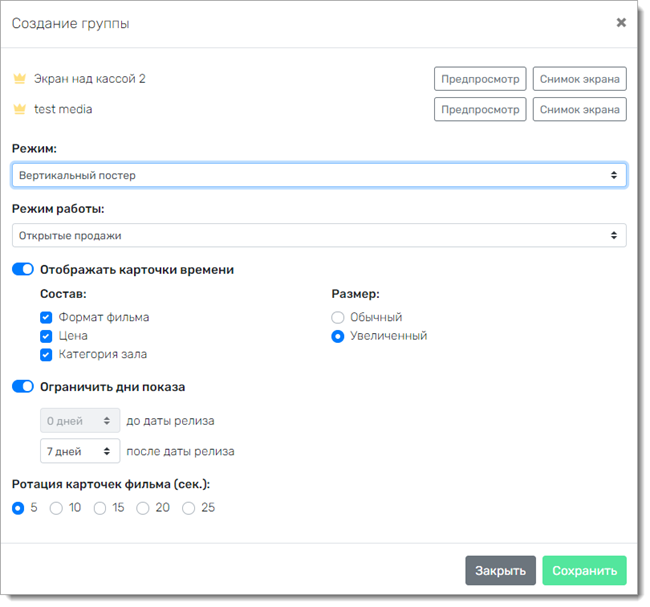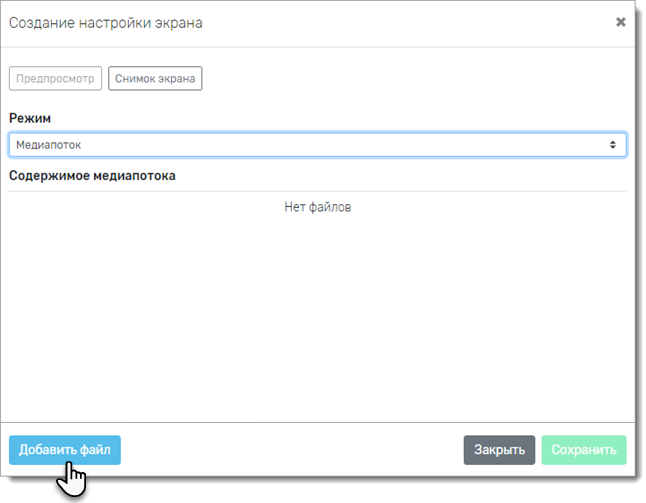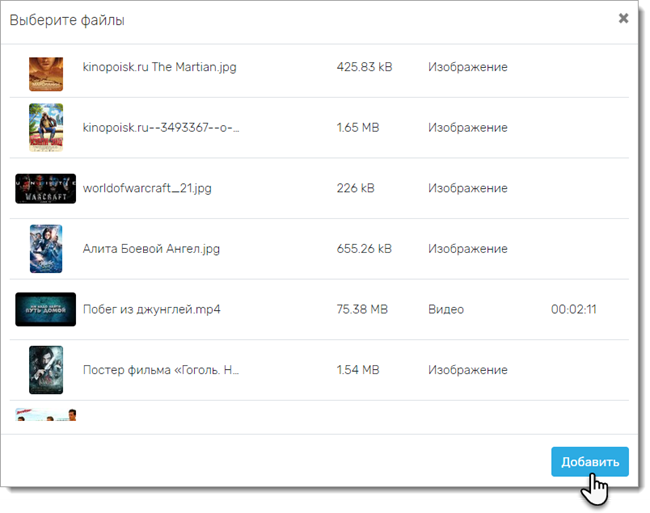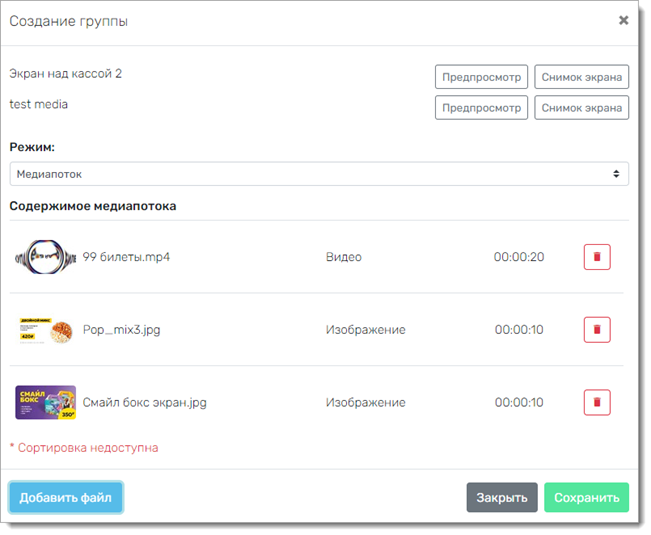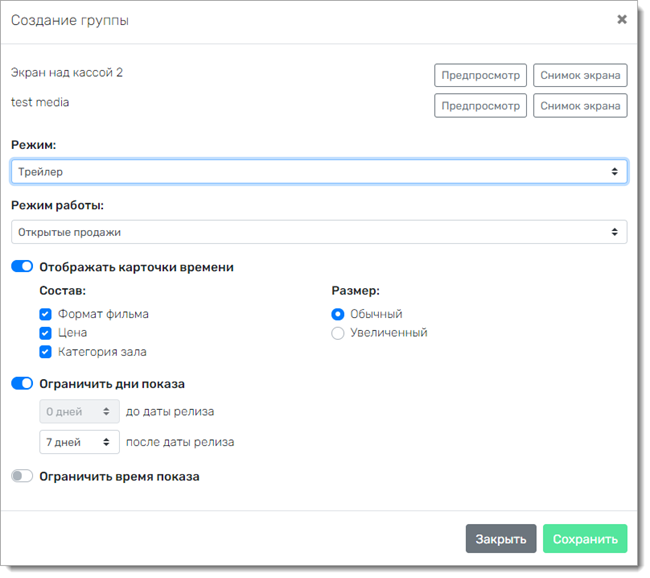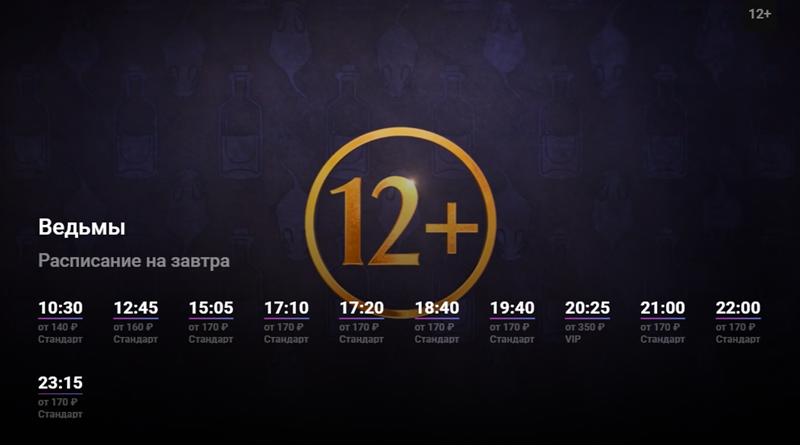Медиапанели > Медиапанели: Режимы
То, какой контент (расписание/постеры/трейлеры) будет транслироваться на медиапанели выбранного кинотеатра, зависит от режима, выбранного в настройках этой медиапанели. В этой статье мы разберем каждый из режимов, как для одиночных, так и для групповых медиапанелей.
Как выбрать режим
Напомним, что для выбора режима показа медиапанели, необходимо сделать следующее:
- Перейти в раздел Администрирование > Медиапанели > Медиапанели
- В случае с одиночным экраном, нажать на кнопку изменения параметров экрана и выбрать пункт Настроить:
Если нужно установить режим для группы экранов, то необходимо нажать на 3 точки справа от названия группы и выбрать пункт Настроить:
- Выберите режим в открывшемся окне:
- Нажмите Сохранить:
У каждого режима, неважно, одиночный он или групповой, есть опции Предпросмотра и Снимка экрана:
- Предпросмотр: с помощью этой функции можно посмотреть, как выбранный режим будет выглядеть для текущего расписания кинотеатра. Предпросмотр доступен даже если физический экран в данный момент отключен;
- Снимок экрана: показывает изображение с выбранного экрана в реальном времени. Эта функция будет работать только если выбранный физический экран включен и уже транслирует изображение;
Не забывайте использовать эти функции до и после настройки медиапанели, чтобы узнать, как будет выглядеть выбранный режим работы, и затем посмотреть, как он отображается на экране/экранах в вашем кинотеатре.
Режимы работы медиапанелей
Для одиночных экранов
Рассмотрим особенности режимов работы медиапанелей, доступных для одиночных экранов.
1. Сетка
Для этого режима доступны следующие опции:
-
Режим работы (Без акцента/Акцент на сеансы/Акцент на сборы);
-
Настройки состава карточки фильма: формат фильма, цена, категория зала;
-
Размер (Обычный/Увеличенный);
-
Максимальное количество карточек фильмов на одном экране (4/9);
-
Время ротации (5/10/15/20/25/30 сек).
Примеры отображения
У этого режима есть несколько вариантов отображения: без акцента, акцент на сеансы, акцент на сборы (выбирается из выпадающего списка).
- Вариант "Без акцента"
В данном варианте, карточки фильмов на экране отображаются по количеству сеансов: ближе к левому верхнему углу располагаются фильмы с наибольшим количеством сеансов:
Для режима "до 4" карточек фильма на экране, доступен обычный и увеличенный размер карточек сеанса. При обычном размере в карточку фильма помещается до 24 сеансов, а при увеличенном - до 6 сеансов:
- Вариант "Акцент на сеансы"
В этом варианте автоматически устанавливается максимальное количество карточек фильма на одном экране - 9. При этом фильм с самым большим количеством сеансов, займет сразу несколько областей карточек на экране. Логика расположения карточек идентична: ближе к левому верхнему углу располагаются фильмы с наибольшим количеством сеансов:
Если настройки установлены для группы экранов, то на каждый экран установится по одному акцентному фильму. - Вариант "Акцент на сборы"
В режиме "Акцент на сборы" автоматически устанавливается максимальное количество карточек - 9. Фильмы с самыми большими сборами займут сразу несколько областей карточек на экране.
Если настройки установлены для группы экранов, то на каждый экран установится по одному акцентному фильму.
2. Список
Для этого режима доступны следующие опции:
-
Настройки состава карточки фильма: формата фильма, цена, категория зала (доступны только для количества карточек фильмов до 5/до 10);
- Максимальное количество фильмов в списке (до 5/до 10/до 20);
-
Время ротации (5/10/15/20/25 сек);
Примеры отображения
5 карточек фильмов на одном экране (либо меньше в зависимости от количества сеансов одного фильма):
20 карточек фильмов на одном экране (либо меньше, в зависимости от количества сеансов одного фильма):
Если все фильмы помещаются в 5, 10 или 20 карточек, то настройки автоматически переходят в меньшее количество строк на экране. При настройках “до 20 строк” на экране отображается столько строк, сколько однострочных фильмов предоставлено.
3. Горизонтальный постер
Для этого режима доступны следующие опции:
-
Настройки состава карточки фильма: формат фильма, цена, категория зала (доступны только для количества карточек фильмов до 5/до 10);
-
Ограничение дат показа (после даты релиза);
-
Время ротации (5/10/15/20/25/30 сек).
В режиме “Горизонтальный постер” отображаются только сеансы с открытыми продажами на "сегодня".
Примеры отображения
Для корректного отображения режима “Горизонтальный постер”, необходимо проверить, загружен ли постер в настройках релиза. Сделать это можно в меню Прокат > Фильмы > Редактировать информацию о фильме (инструкция).
4. Вертикальный постер
Для этого режима доступны следующие опции:
- Режим работы (Открытые продажи/Открытые продажи+Избранные релизы/Избранные релизы);
- Настройки состава карточки фильма: формат фильма, цена, категория зала (доступны только для количества карточек фильмов до 5/до 10);
- Ограничение дат показа (до и после даты релиза в зависимости от режима работы);
- Время ротации (5/10/15/20/25/30 сек).
Для корректного отображения режима “Вертикальный постер”, необходимо проверить, загружен ли постер в настройках релиза. Сделать это можно в меню Прокат > Фильмы > Редактировать информацию о фильме (инструкция).
Примеры отображения
Одиночный экран в режиме "Вертикальный постер":
5. Медиапоток
Этот режим предназначен для трансляции рекламных постеров и видеороликов, которые загружаются в разделе Администрирование > Медиапанели > Библиотека (инструкция). Для выбора транслируемого файла/файлов, нажмите на кнопку Добавить файл:
Можно выбрать для показа один или несколько файлов. Для этого кликните левой кнопкой мыши на необходимые файлы и нажмите Добавить:
К каждому файлу можно указать длительность трансляции. Стандартная настройка трансляции картинок - по 10 сек., а видеороликов - длина самого ролика:
Можно изменить порядок показа контента – для этого необходимо перетащить постер/ролик выше или ниже в списке.
Примеры отображения
Отображение картинки на одиночном экране:
6. Трейлер
При выборе режима "Трейлер", вам нужно будет выбрать один из трех режимов работы в выпадающем списке: открытые продажи, открытые продажи + избранные релизы, или избранные релизы. От выбора варианта будет зависеть то, какие опции доступны вам при настройке режима.
- Открытые продажи
Для этого варианта доступны следующие настройки:-
Отображение карточек времени: формат фильма, цена, категория зала, размер обычный/увеличенный;
-
Ограничение дней показа “после даты релиза” (настройка “до даты релиза” недоступна);
-
Настройки времени показа для разных возрастных ограничений (от 0+ до 18+). Можно установить возрастные ограничения показа трейлеров в определенное время суток.
Пример: если дата релиза 14 сентября, а продажи открыли 16 сентября, то при настройке “7 дней до даты релиза” трейлер будет транслироваться только с 16 по 21 сентября (5 дней).
-
- Открытые продажи + Избранные релизы
Для этого режима доступны следующие настройки:
-
Отображение карточек времени: формат фильма, цена, категория зала, размер обычный/увеличенный;
-
Ограничение дат показа “до” и “после даты релиза”. Отключение этого слайдера недоступно. По умолчанию стоят сроки отображения 7 дней до и после даты релиза;
-
Настройка показа даты релиза;
-
Настройки времени показа для разных возрастных ограничений (от 0+ до 18+).
На медиапанелях отображаются трейлеры сеансов, на которые продажи уже открыты, так и тех релизов, которые только добавлены в Избранные. Изменить настройки необходимо в разделе “Релизы”.
-
- Избранные релизы
Для этого режима доступны следующие настройки:
-
Ограничение дат показа “до даты релиза” (настройка “после даты релиза” недоступна);
-
Настройка показа даты релиза;
-
Настройки времени показа для разных возрастных ограничений (от 0+ до 18+).
В данном режиме отображаются только избранные релизы. Для того, чтобы сделать релиз избранным, нужно перейти в Прокат > Фильмы (инструкция). -
Для корректного отображения режима Трейлер, необходимо проверить, загружен ли трейлер на экране Прокат > Фильмы > Редактировать информацию о фильме (инструкция). Если трейлер загружен, то он отобразится автоматически.
Примеры отображения
Так выглядит одиночный экран с режимом отображения "Трейлер":
Для групп экранов
Далее – особенности режимов работы медиапанелей, доступных для групп экранов.
1. Сетка
Для этого группового режима доступны следующие опции:
-
Режим работы (Без акцента/Акцент на сеансы/Акцент на сборы);
-
Настройки состава карточки фильма: формат фильма, цена, категория зала (доступны только для количества карточек фильмов до 5/ 10);
-
Размер (Обычный/Увеличенный);
-
Максимальное количество карточек на одном экране (4/9);
-
Время ротации (5/10/15/20/25/30 сек);
- Выбор ТОП-экрана. Для этого кликните на иконку "короны" рядом с названием нужного экрана. При установке ТОП-экрана, ротация на нем будет происходить в последнюю очередь.
Пример: Если в расписании 6 фильмов, то карточки фильмов распределятся по 3 фильма на экране. Алгоритм распределения равномерно разместит фильмы по количеству сеансов, то есть оно должно быть примерно схожим на обоих экранах группы.
Отличия от одиночного режима
У группового варианта "Сетки" есть свои особенности:
- Карточки фильмов распределяются равномерно по всем экранам группы.
- Если экранов в группе не хватает на отображение всех карточек фильмов, сработает ротация экранов. То есть, те фильмы, которые не поместились на один экран, будут транслироваться на другом.
- Когда один фильм имеет большое количество сеансов, то он размещается на отдельном экране и не ротируется. Если останется пустое место на одном из экранов, оно заполнится карточкой фильма с наименьшим количеством сеансов.
- Зрители не увидят на экране №2 фильмы с экрана №1 этой же группы. Поэтому, если эти экраны расположены в разных местах кинотеатра, то лучше перевести их в одиночные экраны с этим же режимом или режимом Список, Постер. Таким образом, на одном экране отобразятся все фильмы из расписания (будет ротация нескольких экранов, если все фильмы не поместятся на один).
Примеры отображения
Ниже показаны два экрана в режиме "Сетка":
2. Список
Для этого группового режима доступны следующие опции:
-
Настройки состава карточки фильма: формата фильма, цены (от … руб.) , категории зала (доступны только для количества карточек фильмов до 5/до 10);
- Максимальное количество фильмов в списке (до 5/до 10/ до 20);
-
Время ротации (5/10/15/20/25 сек);
- Выбор ТОП-экрана. Для этого кликните на иконку "короны" рядом с названием нужного экрана. При установке ТОП-экрана, на нем отображается список сеансов без ротации (смены) экранов. Фильмы, которые не поместились в список на ТОП, транслируются на остальных экранах группы.
Отличия от одиночного режима
Распределение фильмов по экранам группы осуществляется следующим образом: фильмы располагаются в 5, 10 или 20 строк в зависимости от настроек режима, причем первые 5 фильмов на первом экране группы, следующие 5 - на втором и так далее.
Пример: если в данный момент в кинотеатре идет 7 фильмов, стоит режим 5 строк на экране, в группе 2 экрана. То на первом покажется 5 фильмов (или 4 фильма на 5 строках в зависимости от количества карточек времени), на втором - оставшиеся фильмы, которые не поместились на первый экран.
Зрители не увидят на экране №2 фильмы с экрана №1 этой же группы. Поэтому, если эти экраны расположены в разных местах кинотеатра, то лучше перевести их в одиночные экраны с этим же режимом или режимом Сетка, Постер. Таким образом, на одном экране отобразятся все фильмы из расписания (будет ротация нескольких экранов, если все фильмы не поместятся на один).
Примеры отображения
Ниже – группа из двух экранов, транслирующая расписание фильмов в режиме Список:
3. Горизонтальный постер
Для этого группового режима доступны следующие опции:
-
Настройки состава карточки фильма: формат фильма, цена, категория зала (доступны только для количества карточек фильмов до 5/до 10);
-
Ограничение дат показа (после даты релиза);
-
Время ротации (5/10/15/20/25/30 сек);
- Выбор ТОП-экрана. Для этого кликните на иконку "короны" рядом с названием нужного экрана. При установке ТОП-экрана, на нем отображается список сеансов без ротации (смены) экранов. Фильмы, которые не поместились в список на ТОП, транслируются на остальных экранах группы.
Примеры отображения
У группового варианта "Горизонтального постера" есть свои особенности:
-
Фильмы распределяются по экранам группы примерно в равном количестве (по среднему количеству сеансов).
-
Ротация фильмов происходит на экранах группы в случайном порядке;
-
Если один фильм имеет большое количество сеансов, то такой фильм размещается на отдельный экран и не ротируется. Экран с этим фильмом вычитается из общего числа экранов группы при дальнейшем распределении карточек.
-
В группе экранов в режиме “Горизонтальный постер" и "Вертикальный постер", экраны распределяются идентичным образом.
Зрители не увидят на экране №2 фильмы с экрана №1 этой же группы. Поэтому, если эти экраны расположены в разных местах кинотеатра, то лучше перевести их в одиночные экраны с этим же режимом или режимом Список, Постер. Таким образом, на одном экране отобразятся все фильмы из расписания (будет ротация нескольких экранов, если все фильмы не поместятся на один).
4. Вертикальный постер
Для этого группового режима доступны следующие опции:
-
Настройки состава карточки фильма: формат фильма, цена, категория зала (доступны только для количества карточек фильмов до 5/до 10);
-
Ограничение дат показа (после даты релиза);
-
Время ротации (5/10/15/20/25/30 сек);
- Выбор ТОП-экрана. Для этого кликните на иконку "короны" рядом с названием нужного экрана. При установке ТОП-экрана, на нем отображается список сеансов без ротации (смены) экранов. Фильмы, которые не поместились в список на ТОП, транслируются на остальных экранах группы.
Примеры отображения
Ниже – группа из 2-х экранов в режиме “Вертикальный постер”:
5. Медиапоток
Этот режим предназначен для трансляции рекламных постеров и видеороликов, которые загружаются в разделе Администрирование > Медиапанели > Библиотека (инструкция).
Для выбора транслируемых файлов, нажмите на кнопку Добавить файл:
Кликните левой кнопкой мыши на необходимые файлы по очереди и нажмите Добавить:
К каждому файлу можно указать длительность трансляции. Стандартная настройка трансляции картинок - по 10 сек., а видеороликов - длина самого ролика:
В группе экранов файлы транслируются на всех экранах группы в случайном порядке. Отредактировать порядок воспроизведения в данном режиме нельзя.
Примеры отображения
Так выглядит группа из 2-х экранов в режиме “Медиапоток”:
6. Трейлер
Выбор режимов работы в "Трейлере" для группы экранов не отличается от одиночного варианта. Поэтому, прочитать описание каждого из режимов работы для Трейлера можно в соответствующем разделе этой инструкции.
Примеры отображения
Ниже группа из двух экранов, работающая в режиме Трейлер:
Ошибки работы режимов медиапанелей
Здесь отмечены самые распространенные ошибки, с которыми сталкиваются пользователи.
1. Отсутствие интернета в кинотеатре
В этом случае новое расписание не загрузится на приставки автоматически (должно происходить в 6:00 утра по местному времени). Соответственно, карточки сеансов не будут отображаться на медиапанелях. Но режим "медиапоток" будет работать. Исправить эту ошибку можно, восстановив работоспособность интернет-соединения в кинотеатре, а затем пересохранить режим работы медиапанелей или внести изменения в расписание и сохранить их.
2. Вылет из приложения в главное меню android-приставки.
Эта проблема может происходить из-за ошибки в приложении или в самой приставке. Если приложение не запустилось само, то после вылета необходимо зайти в список активных приложений с помощью пульта управления/удаленно и заново запустить приложение KinoFrontend. Если решить проблему не удалось, необходимо обратиться к технической поддержке кинотеатра.
3. Ошибки в расписании, ценах, времени сеансов
При несоответствии расписания, отображаемого на медиапанели и расписания в админ-панели Синемабокс, необходимо пересохранить текущий режим, который установлен для этой медиапанели. Произойдет синхронизация настроек между экраном и админ-панелью, что должно решить проблему. Если ошибка все-таки осталась, то необходимо обратиться в техническую поддержку кинотеатра.